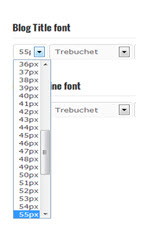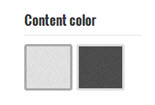Das Thema Evolve bietet einige neue Funktionen, mit denen Sie Ihr Blog personalisieren können.
Um Evolve zu aktivieren, gehen Sie auf den Menüpunkt „Design“ > „Thema“ und klicken auf die Schaltfläche „Aktivieren“. Klicken Sie dann auf „Design“ > „Evolve Settings“. Sie gelangen auf eine Seite, auf der Sie Ihre Einstellungen verändern können.
Gestaltung der Startseite
Die Anzeige „Blog“, die Anzeige „Magazine“: Option „Post Styling“
„Evolve“ erlaubt die Auswahl zwischen zwei unterschiedlichen Ansichten: einer Blog-Ansicht, die den gesamten Eintrag anzeigt, und einer Magazine-Ansicht, die nur Auszüge aus den Einträgen erscheinen lässt.
Um den gewünschten Anzeige-Modus auszuwählen, gehen Sie auf den Menüpunkt „Evolve Settings“ > „Post Styling“ > „Number of articles per row on home and archive pages“. Dort können Sie die passende Option auswählen.
Option 1 zeigt die Einträge als Volltext an.
Option 2 zeigt Auszüge der Einträge in zwei Spalten.
Option 3 zeigt Auszüge der Einträge in drei Spalten. In diesem Fall wird nur eine Spalte mit Widgets angezeigt, da nicht genug Platz für zwei Spalten mit Widgets und drei mit Einträgen ist.
Klicken Sie auf „Save Settings“, um Ihre Auswahl zu bestätigen.
Kopfzeilenbild
Es können zweierlei Arten von Bildern in die Kopfzeile eingefügt werden.
• Kopfzeilenbilder ohne Text: gehen Sie auf den Menüpunkt „Design“ > „Kopfzeile“ und laden Sie das gewünschte Bild hoch. Passen Sie danach die Größe des Bildes an und bestätigen Sie dann Ihre Vorgaben mit „Änderungen übernehmen“.
• Kopfzeilenbilder mit Text: gehen Sie auf den Menüpunkt „Design“ > „Kopfzeile“ und laden Sie das gewünschte Bild hoch, in das Sie bereits vorab den Blogtitel eingefügt haben. Passen Sie danach die Größe des Bildes an und bestätigen Sie dann Ihre Vorgaben mit „Änderungen übernehmen“. Gehen Sie dann auf den Menüpunkt „Design“ > „Evolve Settings“ > „Header Styling“ und kreuzen dort „Disable Blog Title“ an. Dadurch wird der standardmäßige Schriftzug entfernt und es ist nur noch Ihr Bild samt eigens kreiertem Schriftzug zu sehen.
Widgets: die Option „Layout“
Um die Anzahl der Sidebars und deren Position in Ihrem Blog zu bestimmen, gehen Sie auf den Menüpunkt „Design“ > „Evolve Settings“ > „Layout“ und wählen Sie das gewünschte Layout aus.
Sie können Ihre Widgets auch im Header-Bereich platzieren, also über den Beiträgen. Dafür gehen Sie auf „Number of widget cols in header“ und wählen die von Ihnen gewünschte Option.
Ebenso können Sie Ihre Widgets im Footer-Bereich platzieren, also unter den Beiträgen. Dafür gehen Sie auf „Number of widget cols in footer“ und wählen die von Ihnen gewünschte Option.
Nach dem Speichern gehen Sie auf den Menüpunkt „Design“ > „Widgets“ und konfigurieren dort Ihre Widgets, indem Sie sie in die gewünschte Sidebar auf der rechten Seite ziehen.
Personalisierung
Titel und Untertitel: die Registerkarte „General Typography“
Diese Einstellung erlaubt Ihnen, die Schriftgröße, Schriftart und die Farbe des Blogtitels und des -untertitels zu verändern. Gehen Sie dafür auf den Menüpunkt „Design“ > „Evolve Settings“ > „General Typography“.
Farbliche Gestaltung der Hauptbestandteile des Blogs: die Registerkarte «General Styling»
Um die Farbe der Hauptbestandteile des Blogs zu verändern gehen Sie auf den Menüpunkt „Design“ > „Evolve Settings“ > „General Styling“.
Im Bereich „Main Color“ können Sie die Hintergrundfarbe der Kopf- und Fußzeile verändern.
Mit dem Feld „Or custom menu color“ können Sie die Farbe des Hauptmenüs verändern.
Mit dem Feld „Content color“ können Sie zwischen einem hellen und einem dunklen Hintergrund für Ihre Beiträge wählen.
Anzeige des RSS-Feeds des Blogs und der sozialen Netzwerke: die Option „Subscribe & Connect“
Der RSS-Feed Ihres Blogs und die Symbole der sozialen Netzwerke können am oberen Rand des Blogs angezeigt werden. Der RSS-Feed ist standardmäßig aktiviert. Um die Symbole der sozialen Netzwerke zu aktivieren, gehen Sie auf den Menüpunkt „Design“ > „Evolve Settings“ > „Subscribe & Connect“. Dort geben Sie lediglich die entsprechende URL oder ID in das Feld des sozialen Netzwerks ein, das Sie aktivieren wollen.
Die ID entspricht genau dem Profilnamen. Im Fall von Hypothèses etwa ist die ID des Twitter-Accounts hypothesesorg https://twitter.com/hypothesesorg.
Vorsicht: die Standardeinstellung „Suchfeld + Social Buttons“ muss im Menüpunkt „Design“ > „Evolve Settings“ > „Header Styling“ > „Home page header content“, „Single post header content“ und/oder „Archives and other pages header content“ ausgewählt werden, damit die Symbole auf der Blogseite angezeigt werden.